CAD乱码解决
为何CAD字体会乱码?轻松解决cad字体乱码方法!

为何CAD字体会乱码?轻松解决cad字体乱码方法!
一、什么是乱码
所谓乱码是指CAD中的文本显示为杂乱符号的非正常状态。
二、乱码前兆
当打开CAD文件时出现如下提示就说明要乱码了……
三、乱码原因
电脑中没有文件原作者所用的字体文件。
四、解决办法
方法1
将不显示的文字字体改为自己电脑中有的字体,操作如下:格式菜单——文字样式
在“文字样式”窗口新建“样式1”,选择一个电脑中有的字体并“应用”后关闭
选定乱码文本→右键→“特性”→选择“样式1”并调整文字大小,大功告成!
方法2
复制原作者的字体文件到自己电脑中对应文件夹中,所有乱码都可以正常显示了!
以上两种方法利弊分析:
(1)方法1抛弃了原作者编辑好的文字样式后重新手工编辑,一是浪费时间,二是破坏了作品的原始面貌和版面效果;
(2)方法2虽简单,但往往由于找不到原作者、或原作者不愿配合而无法实现。
方法3
更强大的法子来了
找到一个足够丰富的字体库作为我们的CAD字体库,问题就一劳永逸地解决了!
下面是小编从某设计院拷贝来的比较全面的字体库,设计院专业级的字体库哦!下载解压后打开“工具——选项”对话框按下图操作便可以一劳永逸的解决乱码问题了!!
此字体文件的索取方法:。
CAD出现乱码解决方法

有时候,我们接受外来的2D图纸打开后会出现问号的乱码。
出现了问号不知道意思难免会影响我们看图。
为什么会出现这种情况呢?这是因为软件系统里缺少了相应的文字,如果找到相对应的字体就不会这样的情况。
可在实际中,我们也不可能为了某个字体特意的在网上下载。
下面介绍几种方法来解决出现问号乱码的情况。
1.如下图是打开CAD软件后发现物料名称出现了乱码,双击这个有乱码的名称,此时会出
现编辑属性定义的对话框,在标记这一栏里可以看出物料名称是大镜上辅助横梁。
2.如果上面的方法双击后未出现对话框,可用另外一个方法。
单击有乱码的字体,按右键
选择特性或快捷特性,此时弹出特性对话框,在文字下面的标记里同样可以看到物料的名称。
3.在特性的对话中,也是文字下面里找到样式,可以通过改变系统默认的样式。
在样式右
侧的下拉框按顺序依次选择,然后观察字体出现的变化情况,直到不会出现乱码情况就可以了。
4.通过现有的文字字体进行格式刷,在绘图区窗口输入MT,按空格确认,随便输入一个
和乱码差不多大的文字。
然后以这个字体为标准,输入MA,按空格确认后,点击这个新字体,在点下有乱码的字体,此时原先有乱码的字体就不见了。
以上这几个方法就是怎么解决乱码的方法,不管采用什么方法,我们最终的结果就是不要出现乱码。
打开CAD图纸,字体显示问号?文字乱码处理技巧

打开CAD图纸,字体显示问号?文字乱码处理技巧
展开全文
我们在使用CAD打开别人发来的图纸时,常常会遇到这种情况:打开图形文件时,图形中的文字有一部分或者全部没有正确显示,而是以“”形式显示。
这主要是因为CAD图形的文字字体发生变化引起的,即当前所使用的CAD版本软件缺少图形原使用字体文件,如下图所示。
CAD文字标点符号乱码
遇到这种情况,别慌,小编教你怎么解决,只需四个步骤即可。
CAD文字乱码处理技巧操作:
(1)先要查询乱码文字使用的字体样式
方法:选中其中的乱码文字“”,按“ctrl 1”弹出特性菜单(或者单击右键弹出快捷菜单,选择“特性”命令)。
在弹出的特性窗口文字栏中查询到该文字的正确内容和该文字所使用的字体样式,例如字体样式为“文字标注”,见下图。
查询乱码文字使用的字体样式
(2)然后,输入快捷键“ST”打开文字样式选项(或者在菜单栏“格式”下拉菜单选择“文字样式”选项)。
在弹出的“文字样式”对话框中“样式”栏中选中上述查询到的字体样式,例如“文字标注”,见下图。
选择查询到的字体样式
(3)在中间字体名“YouYuan”栏中单击重新选择新的字体,例如“宋体”。
然后单击“置为当前”按钮,在弹出的提问对话框中单击“是”按钮,见下图。
重新选择新的字体
(4)单击完成切换到绘图文字窗口,一会儿后乱码文字将正确显示了,不再以“”形式显示了,见下图。
乱码文字正确显示
今天的cad小技巧就分享到这里了,您学会了吗,赶快操作起来
吧。
希望对您有所帮助,不合理之处,也欢迎留言补充。
CAD字体乱码处理办法

五招教你轻松解决CAD字体乱码经常用AUTOCAD设计绘图的朋友们都会发现,打开客户的图纸文字都是乱码,或者显示为问号,给我们的设计工作带来诸多不便。
为什么会出现这样的情况呢?其实出现这样的问题,原因是因为客户在绘图时使用了不同的字体,您这边CAD字体文件夹中没有客户使用的字体文件,又找不到合适的字体文件去替换,所以我们就会看到乱码。
如果在绘图的时候都使用通用的字体,就可以避免这种问题的发生,如果出现在乱码或者问号,我们还是需要有一个解决的方法,让字体正常显示出来,那么我们该如何让乱码的文字或者问号正常显示呢?方法有很多,我在这里列出几种,朋友们要是打开CAD遇到乱码的时候不妨尝试一下:一、打开CAD图纸的时候,如果找不到客户使用的字体文件,就会弹出一个字型替换的对话框,并且出现“未找到****字体”的提示,这时,我们只需要选择另外一种字型去替换,一般就可以正常显示了。
二、如果替换字型,打开图纸字体还是乱码,这时我们要检查一下是不是图纸里面所有的文字都乱码,还是部份乱码,如果是全部文字乱码,说明我们打开图纸替换字型选错了,我们可以打开文字样式(简化命令ST),再次去选择其他的字型替换,一般也能够显示;如果是部份文字乱码,我们可以使用CAD软件的格式刷功能(也叫特性匹配,简化命令MA),以正常显示的字体做为源对象,再刷一下乱码文字,也可以显示正常的文字。
三、如果和客户经常保持合作,关系较好的话,可以让客户直接把他使用的CAD字体传给你,你将字体复制到CAD安装路径下的FONTS目录下,重新启动CAD,因为CAD已经可以默认找到使用的字体了,就可以直接打开图纸,而文字不会出现乱码。
四、如果不方便让客户把他使用的CAD字体传给你,我们可以在百度搜索并下载一个HZTXT.SHX的CAD字体,同样把该字体复制到FONTS目录下,先打开图纸,看看对话框中提示的是没有找到哪种字体,然后只要把该字体的名称更名为提示未找到的字体名称,如果提示未找到多种字体,你也可以多复制几次该字体,依次改名为未找到的字体即可。
专治CAD乱码的方法 各种症状都能解决

专治CAD乱码的方法各种症状都能解决
由于近来CAD软件种类颇多,各大工程师使用的软件、字库、兼容性等都有着差别,所以在CAD图纸交流的时候乱码就必然出现了。
下面我们来看看下面的专治乱码方法。
1.保证你的CAD有汉字字体,先输入LIST命令,找到乱码文字,看其字体定
义,然后STYLE,将字体定义的大字体字体替换为你的汉字字体,乱码就现形了。
2、在CAD中,有时当我们打开一些图纸时,会出现大量无法显示文字的乱码,那是因为我们本地没有安装的对方设置的字体。
当然,我们可以去下载字体库,但是,通常这个库是很大的,会占用了大量的硬盘空间,而且不能保证库中一定有对方设置的字体。
3、打开对方CAD文件,发现其中显示大量“????”和其他乱码;
4、不要急,点击“格式”,打开文字样式编辑器,在弹出的对话框中,点“新建”,建立一个新的文字样式,你可以命名为“123”(当然,其它什么名也行),点击字体名底下一个复选框“使用大字体”,这时,原本呈灰色的“字体样式”可以编辑,你选择一个叫“gbcbig.shx”的字体(当然你也可以试试选用其它的大字体,不过本人用了这么久,还是感觉这个字体好,呵呵^_^),至于字体大小嘛,你可以设置10(这个都没关系,到时可以再调嘛),点击“确定”完成设置。
5、返回到主界面,点击绘图栏上的A,在图中输入一行多行字体“ABVDEFG”这个字也是随便打几个字,当作一个介质一样。
点击“特性匹配”命令(如果不知该命令在哪,你可以在命令行中输入快捷键MA即可),点击我们设置的文字“ABCDEFG”,然后再点击那些个乱码,你会发现,他们全部显出原形了,至文字大小,你可以随时放大或缩小,直至你满意为止。
最后附上一个字库大全,大家可以来此下载。
CAD图纸打开后CAD字体乱码怎么办?
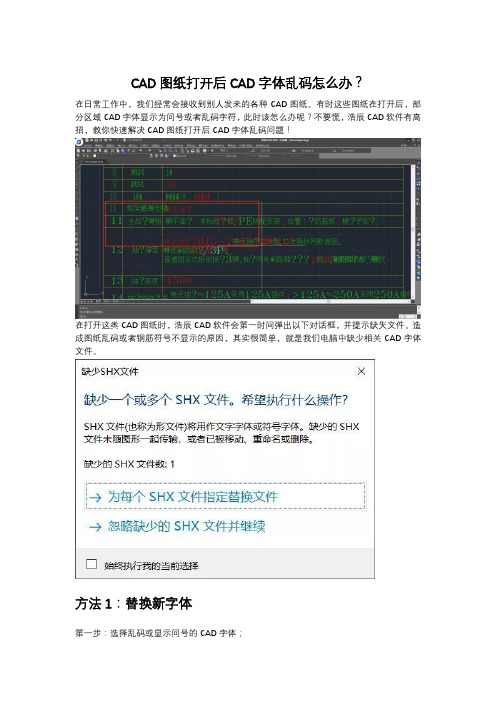
CAD图纸打开后CAD字体乱码怎么办?在日常工作中,我们经常会接收到别人发来的各种CAD图纸。
有时这些图纸在打开后,部分区域CAD字体显示为问号或者乱码字符,此时该怎么办呢?不要慌,浩辰CAD软件有高招,教你快速解决CAD图纸打开后CAD字体乱码问题!在打开这类CAD图纸时,浩辰CAD软件会第一时间弹出以下对话框,并提示缺失文件。
造成图纸乱码或者钢筋符号不显示的原因,其实很简单,就是我们电脑中缺少相关CAD字体文件。
方法1:替换新字体第一步:选择乱码或显示问号的CAD字体;第二步:使用快捷键Ctrl+1调出「特性栏」,查看对应的字体样式;第三步:使用快捷键ST打开「文字样式」,找到对应的字体样式。
若SHX字体及大字体存在(X)的标志,意味着缺少相关字体文件,即可明确相关缺失字体样式;第四步:下拉字体选项栏,可以将SHX字体更换为txt.shx字体,将大字体更换为gbcbig.shx 字体,点击「应用」即可,如下图所示。
当然,少数偏僻字体可能无法更换成功,此时可参照方法2。
方法2:安装缺失CAD字体除了更换CAD字体,我们还可以通过安装缺失字体来一劳永逸地解决这个问题。
当然,这些字体文件资源需要通过网络检索或者其他途径来获取。
浩辰CAD软件一般会使用到两种字体格式:一种是SHX格式,此为CAD字体文件;另外一种是TTF格式,此为系统字体文件。
由于安装路径不同,致使这两种字体的安装方法也有所区别,具体操作如下。
1、SHX格式CAD字体安装路径浩辰CAD软件安装路径下的「Fonts」文件夹,如下图所示。
2、TTF格式CAD字体安装路径系统盘下,Windows文件夹的「Fonts」文件夹,如下图所示。
至于钢筋符号的显示异常问题,在之前推文我们做过相应的介绍。
钢筋符号字体文件为SJQY.ttf,我们只需将相应的钢筋符号字体文件,放入系统盘下的Windows文件夹中Fonts 文件夹,就可以正常显示了。
以上就是使用浩辰CAD软件打开CAD图纸后CAD字体乱码问题的解决办法,是不是很简单呢?各位小伙伴以后再遇到CAD图纸打开后出现CAD字体乱码问题时可以参考本篇CAD 教程来解决。
完美解决CAD字体乱码现象
完美解决CAD字体乱码现象(本文在Autocad 2004简体中文版下测试通过)在打开其他单位图纸时常会出现找不到字体的情况,如果你下载不到相应字体或不想每次打开文件时都要手动指定替换的字体,你可以编辑CAD的字体映射文件,即\cad安装目录下的\UserDataCache\Support\acad.fmp文件。
1、指定CAD使用这个acad.fmp文件,因为默认情况下可能不是这个(我的默认目录就在D:\Documents and Settings\Administrator\Application Data\Autodesk\AutoCAD 2004\R16.0\chs\Support)。
(注意UserDataCache是隐藏目录,需先在操作系统中显示隐藏目录)指定acad.fmp文件的方法:在CAD菜单中选择“工具”--“选项”--“文件”--“文本编辑器、词典和字体文件名"--"字体映射文件"2、编辑这个文件,在原有内容的后面按以下格式指定替换字体。
例如:指定fs文件被hztxt.shx 替换,就写为fs;hztxt.shx例如我的acad.fmp文件修改后内容如下:(蓝色部分为增加的内容)cibt;CITYB___.TTFcobt;COUNB___.TTFeur;EURR____.TTFeuro;EURRO___.TTFpar;PANROMAN.TTFrom;ROMANTIC.TTFromb;ROMAB___.TTFromi;ROMAI___.TTFsas;SANSS___.TTFsasb;SANSSB__.TTFsasbo;SANSSBO_.TTFsaso;SANSSO__.TTF suf;SUPEF___.TTF te;TECHNIC_.TTF teb;TECHB___.TTF tel;TECHL___.TTF hztxtb;hztxt.shx hztxto;hztxt.shx hztxt1;hztxt.shx hzxy;hztxt.shxfs64f;hztxt.shx hzfs;hztxt.shxst64f;hztxt.shx kttch;hztxt.shx khtch;hztxt.shxst64s;hztxt.shx ctxt;hztxt.shx hzpmk;hztxt.shx china;hztxt.shx hztx;hztxt.shxfs;hztxt.shxht;hztxt.shxkt;hztxt.shxht64s;hztxt.shxkt64f;hztxt.shxcass;hztxt.shxAAA;hztxt.shxAaa;hztxt.shxHZTCH;hztxt.shxKtK;hztxt.shxhztxt2;hztxt.shx注:CAD本身没有hztxt.shx字体,需单独下载;该字体基本能完美显示中文。
解决CAD软件中文字乱码问题的方法
解决CAD软件中文字乱码问题的方法在当今数字化时代,计算机辅助设计(CAD)软件已经成为工程师和设计师们必不可少的工具。
然而,对于使用中文的用户来说,CAD软件中的文字乱码问题一直是一个令人头疼的难题。
本文将探讨一些解决CAD软件中文字乱码问题的方法。
首先,我们需要了解文字乱码问题的原因。
CAD软件通常使用的是英文字符集,而中文字符集与之不同。
当我们在CAD软件中输入中文时,由于字符集的差异,文字会出现乱码现象。
因此,要解决这个问题,我们需要找到一种方法来使CAD软件能够正确地显示中文字符。
一种解决方法是使用Unicode字符集。
Unicode是一种全球字符编码标准,它包含了世界上几乎所有的字符,包括中文字符。
通过将CAD软件的字符集设置为Unicode,我们可以确保中文字符能够正确地显示。
在CAD软件中,通常可以在设置或选项菜单中找到字符集设置选项。
将字符集设置为Unicode后,重新启动CAD软件,就能够正常输入和显示中文了。
另一种解决方法是使用中文字体库。
CAD软件通常自带了一些字体库,但是这些字体库中往往没有包含中文字体。
因此,当我们在CAD软件中输入中文时,由于缺乏对应的中文字体,文字会显示为乱码。
为了解决这个问题,我们可以手动添加中文字体库。
首先,我们需要在互联网上下载一些中文字体文件,然后将这些字体文件复制到CAD软件的字体库目录中。
在CAD软件中,通常可以在选项或设置菜单中找到字体设置选项。
将字体设置为我们刚刚添加的中文字体后,就能够正常显示中文了。
除了上述方法,还有一些其他的解决方案可以尝试。
例如,我们可以使用CAD软件的插件或扩展来解决文字乱码问题。
有些插件或扩展可以自动检测中文字符并进行转换,从而实现正常显示。
此外,一些CAD软件还提供了在线帮助文档或用户论坛,我们可以在这些资源中寻找关于解决文字乱码问题的方法和建议。
然而,需要注意的是,不同的CAD软件可能存在不同的文字乱码问题和解决方法。
解决CAD图纸乱码问题的几种方法
解决CAD图纸乱码问题有时候我们在打开一些cad文件,字体在图中不显示,出现问号或乱码的情况。
这个问题,是dwg图创建者和使用者字体不一致造成的,只需要对字体稍加改动即可解决问题。
下面就大家介绍CAD中解决字体乱码的几种解决方法。
1、在打开过程中遇到字体选择对话框的时候,直接选择gbcbig.shx即可。
2、如果在图纸打开过程中没有弹出字体选择对话框,查看cad 命令提示行,一般里面会提示缺少那种字体。
去网上下载缺少的字体库放到cad安装目录下的字体库中(建议增加字体前把原来的字体库Fonts备份一份)。
关闭cad,重新打开图纸,看是否解决。
如果在cad安装目录下补充完所需的字体还是乱码则尝试将所下载的字体放到电脑的系统字库中(建议增加字体前把原来的字体库Fonts备份一份),关闭cad,重新打开图纸。
如图:要想平时避免大部分的乱码问题,基本做到一劳永逸,可以下载比较全的字体库,分别放到cad安装目录下和电脑系统下的字体库下。
3、还有一种情况,如果用天正画的图则应安装相应版本的天正软件。
一些乱码问题还可以通过下面方法解决4、在当前发生乱码的文档中,新输入若干字符,此时该字符显示为正常汉字。
此后,使用特性匹配工具(格式刷),先将正常显示的文字选中,然后点击格式刷。
再来刷已变成乱码的字符,刷过后,文字就显示出来了。
此法优点是便于操作和理解,缺点是在有大量乱码的情况下效率较低。
但是,如果所有文字都在一个图层中,则可以将非文本图层关闭,用框选的方式特性匹配即可瞬间匹配所有文字。
5、在当前文档中,修改文字样式。
设置字体为txt.shx,大字体为gbcbig.shx。
完成后确认,回到绘图界面,如没有变化,使用regen重生成下看效果。
将文档关闭,重新打开,在打开过程中遇到字体选择对话框的时候,直接选择gbcbig.shx即可。
cad字体乱码怎么解决
cad字体乱码怎么解决CAD字体乱码怎么解决1. 引言CAD软件是广泛用于工程设计领域的计算机辅助设计软件,它提供了丰富的绘图功能和工程设计工具。
然而,在使用CAD软件时,有时会遇到字体乱码的问题,这给操作和设计带来了一定的困扰。
本文将介绍CAD字体乱码的原因以及解决方法,帮助用户解决这一问题。
2. CAD字体乱码的原因CAD字体乱码的出现通常与以下几个因素有关:2.1 字体缺失或损坏字体是CAD显示文本的重要组成部分,如果系统中的字体缺失或损坏,就会导致CAD软件无法正确显示文本,从而出现字体乱码。
2.2 字体属性设置错误CAD软件允许用户对字体进行属性设置,包括字体名称、大小、样式等。
如果属性设置不正确,也会导致字体显示错误或乱码。
2.3 系统语言设置不匹配CAD软件通常与操作系统的语言设置相关联。
如果操作系统的语言设置与CAD软件的字体设置不匹配,也会导致字体乱码的问题。
3. 解决CAD字体乱码的方法3.1 确认字体是否缺失或损坏首先,用户需要确认系统中的字体是否完整且无损坏。
可以通过以下步骤检查字体:3.1.1 打开字体文件夹:在Windows操作系统中,可以在控制面板中找到“字体”选项,点击进入。
3.1.2 检查字体列表:查看字体列表,确保所需的字体都存在且没有损坏。
如发现字体缺失或损坏,可以尝试重新安装相应的字体文件。
3.1.3 检查CAD字体设置:在CAD软件中,打开字体设置选项,确保所需的字体在字体列表中且未被禁用。
3.2 校正字体属性设置如果字体缺失或损坏不是问题所在,那么用户可以考虑校正字体的属性设置。
可以尝试以下方法:3.2.1 打开字体设置菜单:在CAD软件中,找到字体设置选项,一般位于“工具”或“选项”菜单下。
3.2.2 检查字体属性:确认字体的名称、大小、样式等属性设置是否正确。
确保使用的字体是支持中文字符的。
3.2.3 调整字体设置:如果发现属性设置有误,可以进行调整并重新应用设置。
- 1、下载文档前请自行甄别文档内容的完整性,平台不提供额外的编辑、内容补充、找答案等附加服务。
- 2、"仅部分预览"的文档,不可在线预览部分如存在完整性等问题,可反馈申请退款(可完整预览的文档不适用该条件!)。
- 3、如文档侵犯您的权益,请联系客服反馈,我们会尽快为您处理(人工客服工作时间:9:00-18:30)。
在AutoCAD里中文显示为乱码,一般是有2个原因:一是没有定义中文字体,这会在使用单行文字命令或修改标注添加中文时候显示一连串“?”;另外一个原因就是在打开别人图纸的时候,如果别人使用了一种你的系统内没有安装的字体,而你在AutoCAD提示你选择适配字体时又直接跳过,那么所有没有正确适配的字体都会显示成乱码,最典型的是日文。
对于第一种情况,解决起来很简单,只需要正确定义中文字体即可,推荐使用符合国标的GB工程字体。
具体设置如下:
选择【格式】|【文字样式】菜单项,弹出【文字样式】对话框,在【字体】选项中选择【使用大字体】复选框,此时【大字体】下拉列表框由虚变实,在【SHX字体】下拉列表框中选择gbeitc.shx或者gbenor.shx,在【大字体】下拉列表框中选择gbcbig.shx,其他设置不变,单击【应用】按钮后再单击【取消】按钮,完成中文字体设置。
其中中文长仿宋字体是gbcbig.shx,英文及数字使用斜体是gb eitc.shx或正体是gbenor.shx。
对于第二种情况,一个简便的解决办法是当提示你选择适配字体时候,对于每一种没有的字体都选择gbcbig.shx,一般都能解决问题。
如果问题依旧,可以如上述方法调出【文字样式】对话框,在【样式名】下拉列表框中选择每一种文字样式,都把它们按照上面的设置修改过来,这样大部分的乱码问题都可以解决。
轻松解决AutoCAD文字的乱码问题
2006-01-03 10:54作者:水瓶原创出处:天极设计在线责任编辑:Shiny
经常接触CAD图纸的朋友们会发现,下载到的图纸打开以后经常出现文字的乱码问题,有的时候文字全部显示为问号,给我们的工作带来了不少麻烦。
怎么解决这样的问题呢?
看下面这个图,这是在AUTOCAD中的一行文字,不要误会哦,这可不是日语,而是显示错误的乱码。
如果只是想知道某一行文字的内容的话,双击编辑文字或者在选中文字后按“Ctrl+1”打开对象特性管理器,都可以达到查看文字内容的目的。
其实出现这样的问题的原因是因为在不同的电脑上做图时使用了不同的字体,如果在制图的时候使用通用的字体就很容易避免这种问题的发生,可是问题已经发生了总要想个解决的办法让字体正常的显示出来吧:
打开一个可以正常显示文字的DWG文件,复制一行能够正常显示的文字到有乱码问题的图纸之中:
鼠标点击工具栏上的特性匹配工具,
以正常显示的字体为源对象,让乱码显示的文字特性匹配正常显示的字体(如图)
(使用特性匹配)
特性匹配之后问题消除:
如果遇到一个CAD文件有多处字体问题,使用特性匹配一个一个的点击也是件很麻烦的事情。
有没有简单一点的办法呢?答案当然是有!
选择CAD中的格式——文字样式,打开文字样式对话框:
点新建按钮,名字任意,这里我们用默认的“样式1”,在SHX字体、大字体两对话框中选择如图所示的字体(txt.shx、gbcbig.shx):
应用文字样式1,关闭对话框。
鼠标选中所有需要修改的乱码,在文字样式管理器中选择我们刚刚保存的文字“样式1”。
再看文件中的乱码已经正常显示为文字。
阅读关于CAD乱码设计的全部文章。
